Neue Funktion: Veranstaltung veröffentlichen
Anleitung für Wochenblatt-Reporter
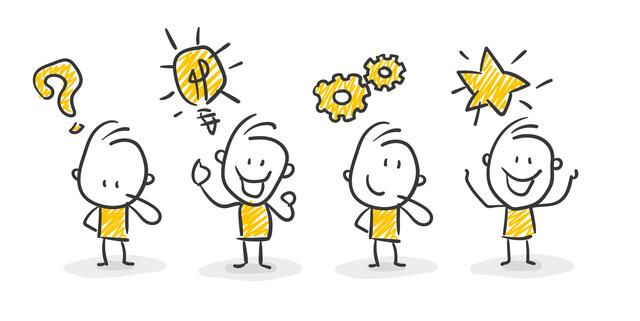
- Folgen Sie der Schritt für Schritt-Anleitung zur Erstellung einer Veranstaltung auf wochenblatt-reporter.de.
- Foto: strichfiguren.de/stock.adobe.com
- hochgeladen von Verena Leininger
Mitmachportal. wochenblatt-reporter.de ist eine kostenlose Nachrichtenseite der RHEINPFALZ Mediengruppe. Die verschiedenen Rubriken werden befüllt von den Redaktionen der Wochenblätter und Stadtanzeigern in der Pfalz und in Nordbaden. Zusätzlich gibt es zahlreiche Expertentipps zu mehreren Fachthemen.
Im Community-Bereich haben Leserreporter die Möglichkeit aus ihrem Ort zu berichten. Sie stehen mit ihrem Namen für ihre Beiträge und haben Interesse daran, sich öffentlich mitzuteilen. Jeder Beitrag auf dem Portal soll eine möglichst hohe Reichweite erzielen beziehungsweise eine größtmögliche Leserschaft erreichen. Die Lokalredakteure veröffentlichen regelmäßig Inhalte von Wochenblatt-Reportern in ihren Printausgaben und bereichern damit die lokale Medienlandschaft in der Region. Bereits seit Mai 2018 ist wochenblatt-reporter.de als Mitmachportal für lokale Nachrichten, Informationen, Termine und Fotos online. Neben der steigenden Reichweite des Nachrichtenportals wächst auch die Community. Immer mehr Privatpersonen, Vereine, Organisationen und Verwaltungen nutzen das Portal, um effektiv Pressearbeit zu betreiben. Nach einer kurzen Registrierung hat jeder die Möglichkeit, unter seinem Namen redaktionelle Inhalte zu veröffentlichen. Neben der Möglichkeit, Beiträge und Schnappschüsse online zu stellen, gibt es jetzt ganz neu noch eine dritte Option: Veranstaltungen im Terminkalender veröffentlichen und mit anderen teilen.
Einmalige Termine oder Terminserien sind möglich
Jeder Veranstaltung kann man mehrere Termine hinzufügen, Sie können also beispielsweise auch auf regelmäßige Wanderungen, Chorproben, Bücherbasare und vieles mehr hinweisen.
Schrittweise Anleitung zur Erstellung von Veranstaltungen für den Online-Kalender
1. Schritt: Registrierung als Wochenblatt-Reporter
Um sich als Wochenblatt-Reporter zu beteiligen, Inhalte zu veröffentlichen oder Kommentare zu schreiben, muss man sich kurz und natürlich kostenlos registrieren. Hier gelangen Sie zur Registrierung. Ganz wichtig: Wir legen großen Wert auf eine Anmeldung mit dem richtigen Namen. Nur so kann ein offener und respektvoller Austausch auf Augenhöhe stattfinden. Bitte die AGB, die Datenschutzerklärung und den Verhaltenskodex beachten. So wissen Sie immer, was Sie einstellen können und was nicht. Nach der Registrierung kann es auch schon losgehen. Sie haben Fragen zur Registrierung? Melden Sie sich gerne bei uns.
2. Schritt: Menü öffnen und Veranstaltung erstellen
Nach der Anmeldung finden Sie rechts oben durch Klick auf Ihren Namen in der blauen Leiste ein Menü. Dort können Sie nicht nur Beiträge oder Schnappschüsse auswählen, sondern - ganz neu - auch Veranstaltungen.

- Schritt 2: Menü öffnen und Veranstaltung erstellen
- Foto: Wochenblatt-Redaktion
- hochgeladen von Verena Leininger
3. Schritt: Veranstaltung erstellen
3.1 Termin hinzufügen
Eine Veranstaltung besteht aus mindestens einem Termin. Wenn Sie sich beispielsweise zum Dreck-Weg-Tag in Ihrer Gemeinde verabreden, gibt es einen konkreten Veranstaltungstermin mit Uhrzeit.
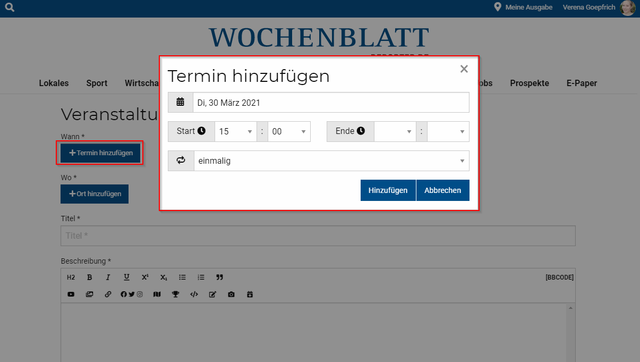
- Schritt 3.1: Termin zur Veranstaltung hinzufügen. Bei sich wiederholenden Terminen, kann man nicht nur "einmalig", sondern auch "täglich", "wöchentlich" oder "monatlich" als Optionen auswählen. Die Start- und Endzeit nicht vergessen.
- Foto: Wochenblatt-Redaktion
- hochgeladen von Verena Leininger
Eine Veranstaltung kann aber auch aus mehreren Terminen bestehen, vielleicht treffen Sie sich regelmäßig jeden Mittwoch zum digitalen Vereins-Stammtisch? Sie haben beim Hinzufügen des Termins die Möglichkeit, zwischen einmalig, täglich, wöchentlich oder monatlich zu wählen.
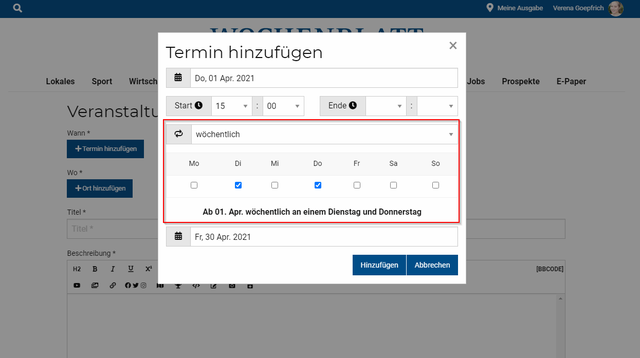
- Schritt 3.1: Bei Terminserien können Sie kleinteilig die Veranstaltungstage auswählen. Nach dem Klick auf "Hinzufügen" haben Sie die Möglichkeit, jeden Termin einer Terminserie individuell zu bearbeiten.
- Foto: Wochenblatt-Redaktion
- hochgeladen von Verena Leininger
Sollten sich Termine einer Terminserie ferien- oder feiertagsbedingt verschieben, ausfallen oder zu einer anderen Uhrzeit stattfinden, können Sie die Termine nach dem Hinzufügen individuell abändern oder auch löschen. Sie sind hier also sehr flexibel in den Möglichkeiten.
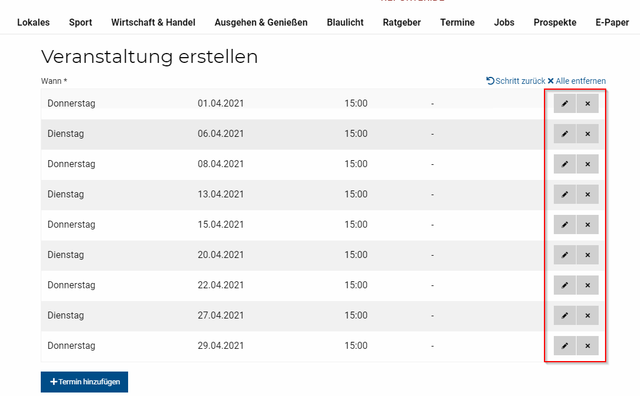
- Schritt 3.1: Bedingt durch Ferien oder Feiertage kann ein Termin nicht stattfinden? Sie haben eine einzelne Terminverschiebung innerhalb der Veranstaltungsserie oder eine abweichende Uhrzeit? Verändern Sie hier ganz einfach einzelne Termine einer Serie.
- Foto: Wochenblatt-Redaktion
- hochgeladen von Verena Leininger
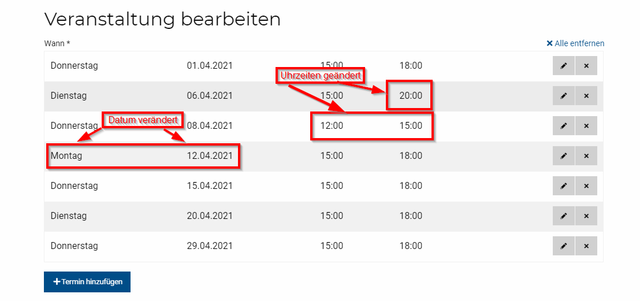
- Schritt 3.1: Abweichende Termine einer Serie lassen sich ganz individuell anpassen und abbilden. Hier im Beispiel wurden einzelne Uhrzeiten geändert, Termine ganz gelöscht oder eine Terminverschiebung anhand des Datums gekennzeichnet.
- Foto: Wochenblatt-Redaktion
- hochgeladen von Verena Leininger
3.2 Veranstaltungsort festlegen
Jeder Termin hat auch einen Veranstaltungsort - das kann natürlich bei einem digitalen Termin auch eine Website sein. Wenn Sie die Veranstaltung erstellen, können Sie ganz einfach nach einem Ortsnamen, einem Vereinsheim, einer Straße, einem Marktplatz und so weiter suchen. Sie erhalten ganz automatisch Vorschläge und können diese zur Auswahl einfach anklicken:

- Schritt 3.2 Veranstaltungsort festlegen: Jeder Termin hat einen Veranstaltungsort. Sie können ganz einfach nach einem Ortsnamen, einem Vereinsheim, einer Straße, einem Marktplatz und so weiter suchen. Sie erhalten ganz automatisch Vorschläge und können diese zum Anwählen einfach anklicken.
- Foto: Wochenblatt-Redaktion
- hochgeladen von Verena Leininger
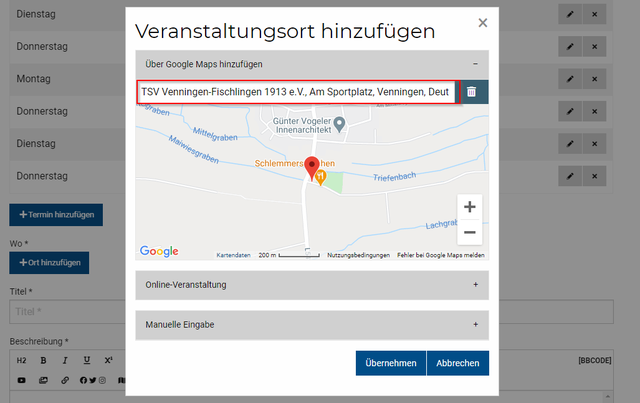
- Schritt 3.2: Veranstaltungsort festlegen: Sie können ganz einfach nach dem Ort der Veranstaltung suchen. Sie erhalten ganz automatisch Vorschläge und können diese zum Anwählen einfach anklicken.
- Foto: Wochenblatt-Redaktion
- hochgeladen von Verena Leininger
Ihr Termin findet digital statt und nicht an einem realen Ort? Kein Problem. Wählen Sie einfach "Online-Veranstaltung" aus und fügen den Link für die Teilnahmemöglichkeit ein:
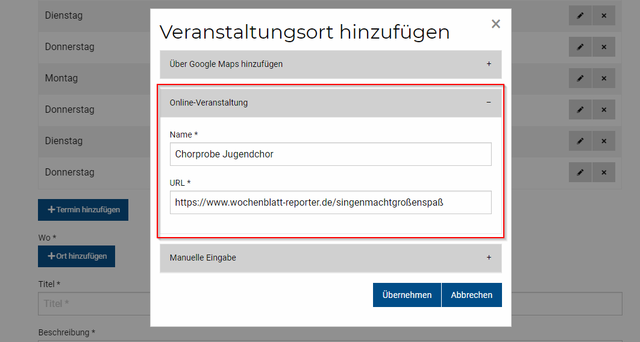
- Schritt 3.2 Veranstaltungsort festlegen: Gerade finden sehr viele Termine digital statt. Kein Problem, einfach den Link zur Teilnahme einfügen und einen Veranstaltungsnamen zur Zuordnung vergeben.
- Foto: Wochenblatt-Redaktion
- hochgeladen von Verena Leininger
3.3 Veranstaltungstext hinzufügen
Vergeben Sie der Veranstaltung einen Titel, der den Leserinnen und Lesern verrät, um was es in Ihrer Veranstaltung geht. Das geht auch kurz und knapp, der Titel sollte aber die wichtigsten Informationen enthalten. Ort und Zeit muss man hier nicht erneut nennen, das haben Sie ja bereits in den vorherigen Schritten erledigt. Weitere Details, Kontaktmöglichkeiten bei Rückfragen, Links zur Vereinsseite und vieles mehr können Sie direkt ins nachfolgende Textfenster schreiben. Dort finden Sie auch die Möglichkeit, besondere Text-Teile fett oder kursiv zu gestalten, Videos einzubetten und und und... Probieren Sie einfach aus, was zu Ihrer Veranstaltung passt. Ausführliche Hintergrundberichte zu Projekten, Vereinsnachrichten, Baustellen und vieles mehr sind natürlich in den Beiträgen besser aufgehoben. Bitte sehen Sie von der Nennung von Preisen und Gebühren oder Links zu kommerziellen Ticketvorverkaufsseiten ab. Sie haben Fragen zur Texterstellung? Unsere zuständigen Lokalredaktionen helfen Ihnen gerne. Hier finden Sie Kontaktmöglichkeiten.

- Schritt 3.3 Veranstaltungstext hinzufügen: Vergeben Sie der Veranstaltung einen Titel, der verrät, um was es in Ihrer Veranstaltung geht. Weitere Details, Kontaktmöglichkeiten, Hintergrundinfos und mehr können Sie direkt ins nachfolgende Textfenster schreiben. Dort finden Sie auch weitere Gestaltungsmöglichkeiten für Ihren Text.
- Foto: Wochenblatt-Redaktion
- hochgeladen von Verena Leininger
3.4 Fotos hinzufügen
Bilder sind so wichtig - gerade digital. Oft bleibt bei der Fülle der digitalen Informationen zunächst nur Zeit die Überschriften "zu scannen" und die Fotos anzuschauen. Bei der Kombination aus spannender Überschrift und schönem Foto bleibt man hängen und liest sich auch weitere Informationen durch. Sie können deshalb einer Veranstaltung beliebig viele Fotos hinzufügen:
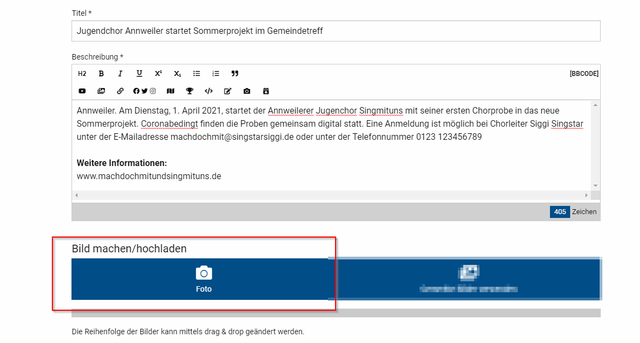
- Schritt 3.4 Fotos hinzufügen: Bilder sind - besonders digital - sehr wichtig, um die Aufmerksamkeit der Leser zu erhalten. Sie können deshalb einer Veranstaltung beliebig viele Fotos hinzufügen.
- Foto: Wochenblatt-Redaktion
- hochgeladen von Verena Leininger
3.5 Fotoinformationen ergänzen: Urheber, Bildunterschrift, Bildfokus
Ein Foto kann nicht nur schön, sondern auch informativ sein. Ergänzen Sie daher im Foto-Menü gerne Bildunterschriften und - ganz wichtig - den Urheber der Fotos. Bitte beachten Sie, dass Sie nur dann fremde Bilder veröffentlichen dürfen, wenn Sie deren Verwendungsrechte vom Urheber ausdrücklich eingeholt haben. Wenn Sie die Verwendungsrechte vom Urheber eingeholt haben, dann geben Sie hier bitte den Urheber an und wie ggf. der Urheber vermerkt werden soll. Wenn Sie wegen der Verwendungsrechte unsicher sind, wenden Sie sich bitte direkt an unser Team!
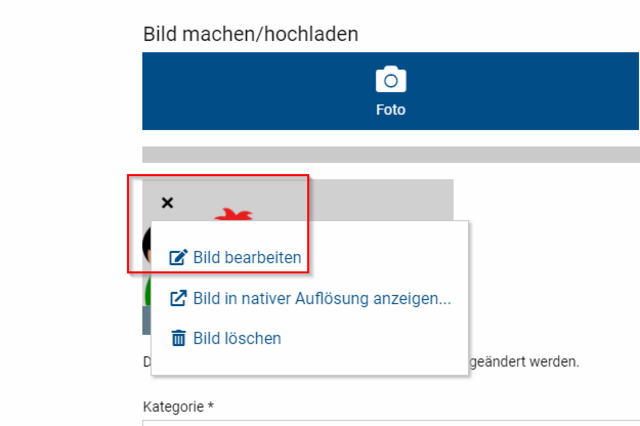
- Schritt 3.5 Fotoinformationen ergänzen: Ergänzen Sie im Foto-Menü gerne Bildunterschriften und - ganz wichtig - den Urheber der Fotos.
- Foto: Wochenblatt-Redaktion
- hochgeladen von Verena Leininger
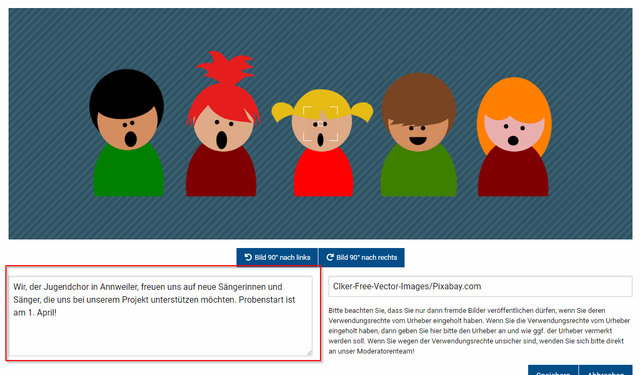
- Schritt 3.5 Bildunterschrift ergänzen: Beschreiben Sie gerne ausführlich, was auf dem Foto zu sehen ist. Übrigens: Die Bildunterschrift ist auch für das barrierefreie Internet relevant.
- Foto: Wochenblatt-Redaktion
- hochgeladen von Verena Leininger
Durch das Festlegen des Bildfokus können Sie sicherstellen, dass der wichtigste Teil des Bildes immer zu sehen ist - egal, ob man vom Smartphone, Tablet oder Laptop die Veranstaltungen digital durchsucht oder einen Link zu Ihrer Veranstaltung findet. Klicken Sie dazu auf die wichtigste Stelle des Fotos, Sie legen damit automatisch den Bildfokus fest:
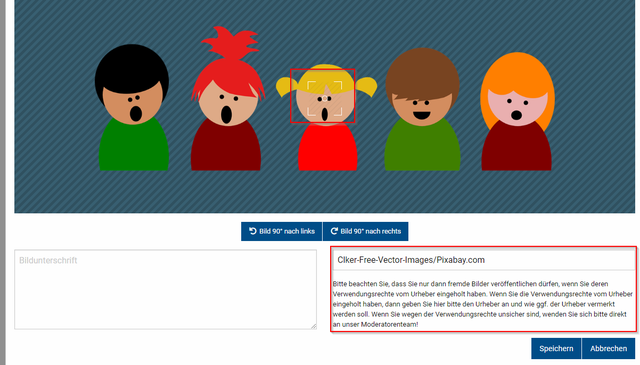
- Schritt 3.5 Fotoinformationen ergänzen: Durch den Bildfokus können Sie festlegen, welcher Teil des Fotos immer zu sehen sein soll - egal auf welchem Endgerät (Smartphone, Tablet, Laptop etc.). Klicken Sie dazu auf die wichtigste Stelle des Fotos, Sie legen damit automatisch den Bildfokus fest.
- Foto: Wochenblatt-Redaktion
- hochgeladen von Verena Leininger
3.6 Kategorie wählen
Um sich im Veranstaltungskalender besser zurecht zu finden und Veranstaltungen und Termine thematisch zu ordnen, braucht jeder Termin eine Kategorie. Es gibt sicherlich Veranstaltungen, die mehreren Kategorien zugeordnet werden können, an dieser Stelle entscheiden Sie sich einfach für die Kategorie, die am besten zur Veranstaltung passt. Das doppelte Einstellen von Veranstaltungen in mehreren Kategorien ist nicht gestattet, da Sie sich über die doppelten Inhalte die Auffindbarkeit Ihrer Veranstaltung in Suchmaschinen blockieren.
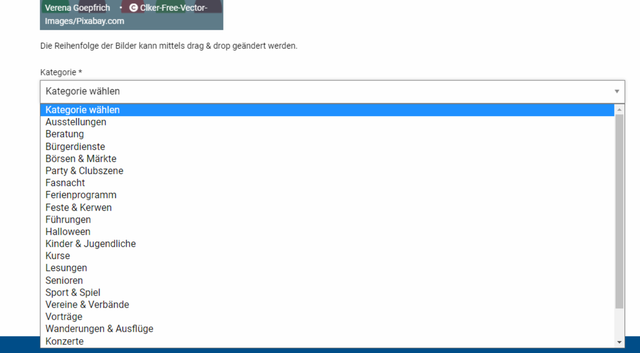
- Schritt 3.6 Kategorie wählen: Jeder Termin benötigt eine Kategorie. Es gibt sicherlich Veranstaltungen, die mehreren Kategorien zugeordnet werden können, an dieser Stelle entscheiden Sie sich einfach für die Kategorie, die am besten zur Veranstaltung passt. Ein doppeltes Einstellen von Veranstaltungen in mehreren Kategorien ist nicht gestattet.
- Foto: Wochenblatt-Redaktion
- hochgeladen von Verena Leininger
3.7 Schlagwörter vergeben
Um die eigenen Veranstaltungen gut auffindbar zu machen und diese unter bestimmten Themen zu bündeln, muss man einer Veranstaltung, genau wie einem Beitrag, mindestens zwei und maximal 20 Schlagwörter vergeben. Bestenfalls sind diese natürlich aussagekräftig. Diese Themen oder Stichworte werden auch "Tags" genannt. Bilden mehrere einzelne Worte zusammen ein Stichwort, zum Beispiel "Hambacher Schloss", können Sie die Begriffe einfach durch ein Leerzeichen trennen. Vergeben Sie also beispielsweise bei jedem Artikel über Ihren Verein oder Ihren Stadt- oder Ortsteil Ihren Vereinsnamen oder den Namen Ihres Ortsteils als Thema, werden alle Veranstaltungen und Beiträge, bei denen das gleiche Thema vergeben wird, auf einer sogenannten Themenseite gebündelt. So können Sie sich einen eigenen Bereich für Ihren Verein oder Ihr Hobby aufbauen und durch ältere Beiträge auch ein Archiv pflegen. Es bietet sich natürlich an, sich an den Themen zu orientieren, die bereits häufiger vergeben wurden. Die Zahl in der Klammer hinter einem Beitrag zeigt die Anzahl.
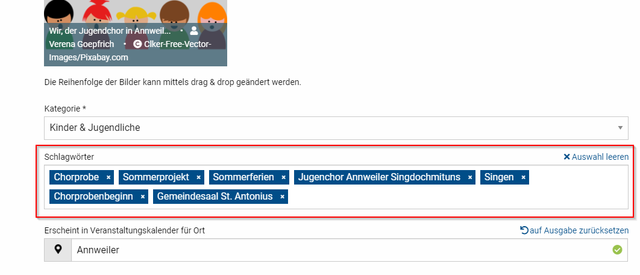
- Schritt 3.7 Schlagwörter vergeben: Um die eigenen Veranstaltungen gut auffindbar zu machen, muss man einer Veranstaltung mindestens zwei Schlagwörter mitgeben. Bestenfalls sind diese natürlich aussagekräftig. Diese Themen oder Stichworte werden auch "Tags" genannt. Bilden mehrere einzelne Worte zusammen ein Stichwort, zum Beispiel "Hambacher Schloss", können Sie die Begriffe einfach durch ein Leerzeichen trennen. Vergeben Sie also beispielsweise bei jedem Artikel über Ihren Verein oder Ihren Stadt- oder Ortsteil Ihren Vereinsnamen oder den Namen Ihres Ortsteils als Thema, werden alle Veranstaltungen und Beiträge, bei denen das gleiche Thema vergeben wird, auf einer sogenannten Themenseite gebündelt. Es bietet sich an, sich an den Themen zu orientieren, die bereits häufiger vergeben wurden. Die Zahl in der Klammer hinter einem Beitrag zeigt die Anzahl.
- Foto: Wochenblatt-Redaktion
- hochgeladen von Verena Leininger
3.8 Ort für die Ausspielung der Veranstaltung aus der Ortsliste wählen
In der Ortsliste von wochenblatt-reporter.de kann nicht jeder Ort einzeln aufgeführt werden. Gerade kleinere Gemeinden oder Stadtteile werden in größeren Einheiten, wie Verbandsgemeinden zusammengefasst, um die Orientierung zu erleichtern. Wählen Sie deshalb in Schritt 3.2 den Veranstaltungsort möglichst genau. Im Feld "Erscheint in Veranstaltungskalender für Ort" orientieren Sie sich dann an der Ortsliste unseres Portals und wählen den Ausspielungsort Ihrer Veranstaltung im Veranstaltungskalender. Bei digitalen Veranstaltungen entspricht das dem Ort, an dem die Veranstaltung gestreamt wird. Wenn Sie beispielsweise eine digitale Museumsführung anbieten, ist der Ausspielungsort das Museum. Wenn Sie einen digitalen Stammtisch für Ihren Verein anbieten, ist der Ausspielungsort der Veranstaltung im Kalender der Sitz Ihres Vereins. Sie haben Fragen zum 'Ort des Geschehens'? Schreiben Sie uns gerne.
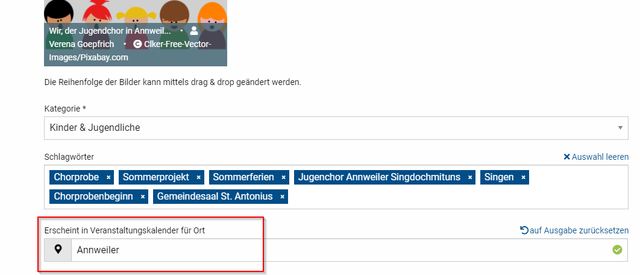
- Schritt 3.8 Ausspielungsort aus der Ortsliste für den Veranstaltungskalender wählen: Wählen Sie einen Ort aus der Ortsliste, der zu Ihrer Veranstaltung passt. Anhand der Ortsliste wird die Veranstaltung auf den passenden Seiten im Veranstaltungsportal ausgespielt.
- Foto: Wochenblatt-Redaktion
- hochgeladen von Verena Leininger
3.9 Veranstaltung veröffentlichen oder als Entwurf speichern
Sie haben nun die Wahl, die Veranstaltung direkt online zu stellen oder als Entwurf zu speichern. Jede veröffentlichte Veranstaltung können Sie jederzeit korrigieren, falls Ihnen doch noch ein Fehler auffallen sollte oder Sie eine Ergänzung haben. Dagegen ist jeder Entwurf zunächst nur für Sie (und für uns) sichtbar. So können Sie in Ruhe Korrektur lesen oder diesen zu einem späteren Zeitpunkt ergänzen oder ändern. Sie sind sich noch unsicher, ob Sie eine Veranstaltung so veröffentlichen können oder haben Fragen? Schreiben Sie uns einfach eine kurze Nachricht, wir geben Ihnen gerne Tipps.
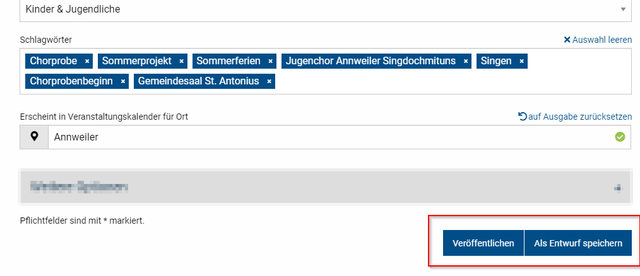
- Schritt 3.9 Veranstaltung veröffentlichen oder als Entwurf speichern: Sie haben nun die Wahl, die Veranstaltung direkt online zu stellen oder als Entwurf zu speichern. Jede veröffentlichte Veranstaltung können Sie jederzeit korrigieren, falls Ihnen doch noch ein Fehler auffallen sollte oder Sie eine Ergänzung haben. Jeder Entwurf ist zunächst nur für Sie (und für uns) sichtbar. So können Sie in Ruhe Korrektur lesen oder einen Entwurf zu einem späteren Zeitpunkt ergänzen oder ändern.
- Foto: Wochenblatt-Redaktion
- hochgeladen von Verena Leininger
4. Eigene Veranstaltungen finden
Wenn Sie alle von Ihnen veröffentlichten Veranstaltungen oder Ihre Entwürfe finden möchten, klicken Sie einfach im Menü, das sich auf Klick auf Ihren Namen rechts oben in der blauen Leiste öffnet, auf die entsprechenden Menüpunkte:

- Schritt 2: Menü öffnen und Veranstaltung erstellen
- Foto: Wochenblatt-Redaktion
- hochgeladen von Verena Leininger
Sie können Ihre Entwürfe oder veröffentlichten Veranstaltungen bearbeiten, indem Sie rechts oberhalb der Überschrift auf die drei kleinen Punkte klicken. Hier können Sie auch Veranstaltungen löschen, aber Achtung: eine gelöschte Veranstaltung kann nicht wieder hergestellt werden.
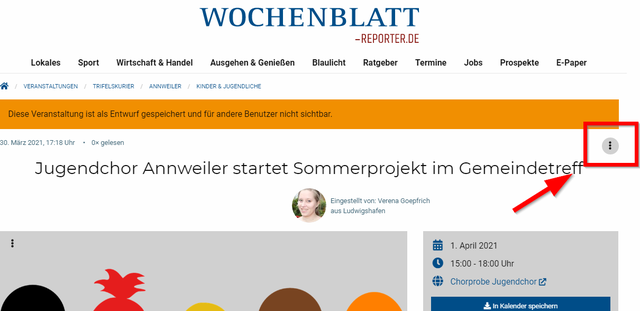
- Schritt 4 Veranstaltung bearbeiten: Sie können Ihre Entwürfe oder bereits veröffentlichte Veranstaltungen jederzeit bearbeiten. Klicken Sie dazu rechts oberhalb der Überschrift auf die drei Punkte, ein Menü öffnet sich.
- Foto: Wochenblatt-Redaktion
- hochgeladen von Verena Leininger
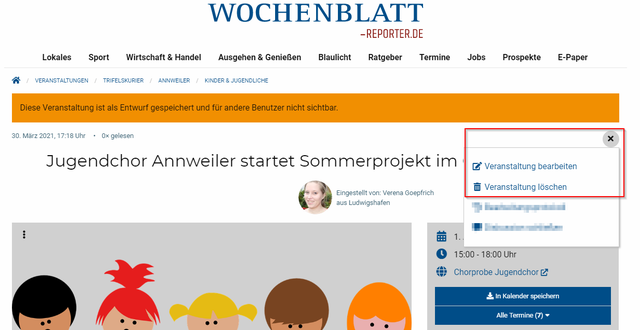
- Schritt 4 Veranstaltung bearbeiten: Sie haben im Menü die Möglichkeit, die Veranstaltung zu bearbeiten oder zu löschen. Achtung: Gelöschte Inhalte sind nicht wiederherstellbar, sondern unwiderruflich gelöscht.
- Foto: Wochenblatt-Redaktion
- hochgeladen von Verena Leininger
Bei der Erstellung der Veranstaltungen sind der Fantasie und der Themenwahl im Rahmen unserer AGB und des Verhaltenskodexes keine Grenzen gesetzt. Bitte sehen Sie von der Veröffentlichung von Preisen, Gebühren und Links zu kommerziellen Vorverkaufsstellen ab. Wenn Sie Interesse an Werbemöglichkeiten auf wochenblatt-reporter.de haben, schreiben Sie uns gerne eine Nachricht an digital@mediawerk-suedwest.de
Fragen, Wünsche, Anregungen, weitere Informationen:
Wir freuen uns auf Ihre Nachricht:
Kontaktformular
Ansprechpartner in den lokalen Wochenblatt-Redaktionen
Schrittweise Anleitung in Bildern:
Autor:Verena Leininger aus Ludwigshafen |



